
时间:2021-02-19 02:04:53 来源:www.win10xitong.com 作者:win10
我们的电脑都安装的是windows系统来进行办公或者娱乐,有时候会遇到一些比如win10系统无法开启readyboost功能的问题。win10系统无法开启readyboost功能问题对于很多新手来说就不太容易自己解决,大部分时候都会去求助别人,那我们能不能自己解决这个win10系统无法开启readyboost功能的问题呢?小编今天想到一个解决的思路:1、在win1064位中,使用快捷组合键【Win+R】打开运行窗口,输入命令services.msc后按回车键。2、我们打开服务窗口后,找到superfetch服务,我们看到显示维护和提高一段时间内的系统性能,说明是被禁用的状态就可以很好的解决了。然后我们就好好的学习以下win10系统无法开启readyboost功能的方法方案。
推荐系统下载:系统之家Win10纯净版
什么是readyboost函数?
ReadyBoost的功能是利用USB接口的闪存盘创建一个类似虚拟内存的缓冲区作为辅助内存,然后通过ReadyBoost将一些经常读写的数据转移到闪存盘,从这里读取数据。闪存盘的存取速度比硬盘快得多,所以在读取数据时,相当于读取双数据或多数据。同时,还可以减少硬盘的读写次数,延长其寿命,提高计算机的计算效率和节电效果。
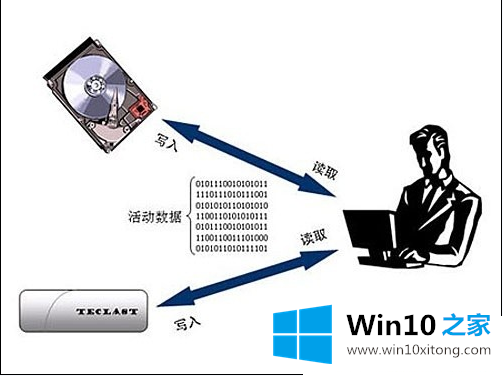
win10系统无法打开readyboost功能的解决方案:
第一步:在win1064位,用快捷键组合[Win R]打开运行窗口,输入command services.msc,按回车键。
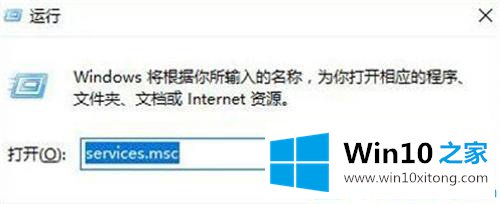
第二步:打开服务窗口后,我们找到超级蚀刻服务。我们看到系统性能在一段时间内得到了保持和提高,这表明它已被禁用。
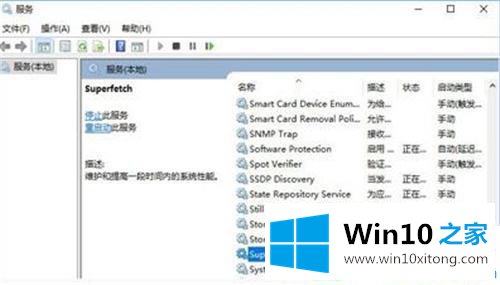
第三步:我们单击超级蚀刻服务,打开属性窗口,手动将启动类型更改为[自动],然后单击应用-启动。
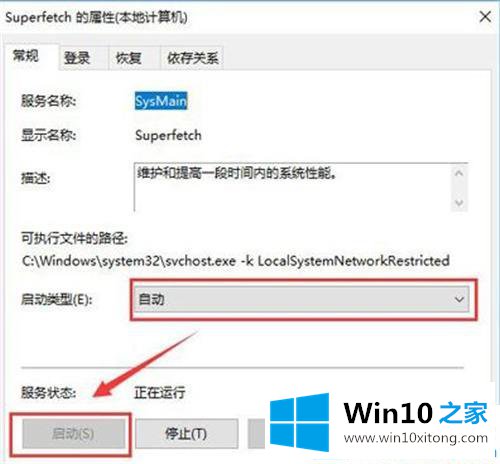
第四步:以上设置完成后。使用u盘时,右击鼠标,在弹出的菜单栏中选择[属性],点击ReadyBoost进行设置。
Win10 House为您介绍Win10系统无法开启readyboost功能的解决方案。
至此win10系统无法开启readyboost功能的方法方案今天就给大家讲解到这里了,要是上面对大家说的方法对大家有所帮助,很希望大家继续支持本站。